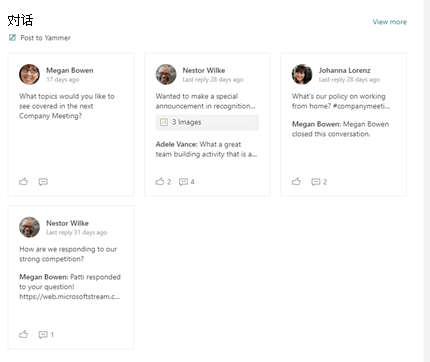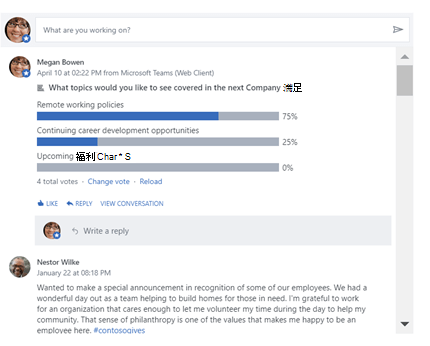本文介绍Viva Engage对话和Viva Engage重点介绍可用于在 Microsoft 365 页面中增强现代SharePoint 协作的 Web 部件。
Viva Engage对话 Web 部件具有最新的Viva Engage体验,包括能够与任何类型的帖子开始对话, (问题、投票、表扬) 以及直接从 SharePoint 标记最佳答案。
将对话添加到内部网站(如领导、IT、人力资源或社区)时,可以通过提问、获取答案以及相互共享最佳做法来帮助员工参与其中。
最新对话 Web 部件体验中的新增功能是什么?
新的对话 Web 部件具有多种聊天类型和更具交互性用户体验,包括:
更新的外观 - Web 部件支持丰富的媒体预览和视觉处理问题、表扬和投票。
Viva Engage发布者功能 – 当用户创建对话时,用户具有以下新功能:
-
直接从 SharePoint 创建任何类型的Viva Engage帖子,例如问题、投票、表扬。
-
将图像和文件上传到新对话中,并直接从 SharePoint 进行答复。
-
在从 SharePoint 创建的消息中使用格式文本。
Viva Engage管理员操作 - 社区管理员可以使用关闭对话、固定对话和标记问题的最佳答案等功能。
改进的相关家庭源 - 配置为此模式后,用户可以在任何社区中启动对话。
交互式 Web 部件长度 - 新体验在视觉上具有吸引力且具有交互性。 为了带来这种丰富的Viva Engage对话体验,对话的长度和 Web 部件的高度很可能在页面上增加。 网站管理员可以调整 Web 部件的高度,以显示最多 2 个对话,最多显示 12 个对话。
对话 Web 部件 (新的Viva Engage体验)
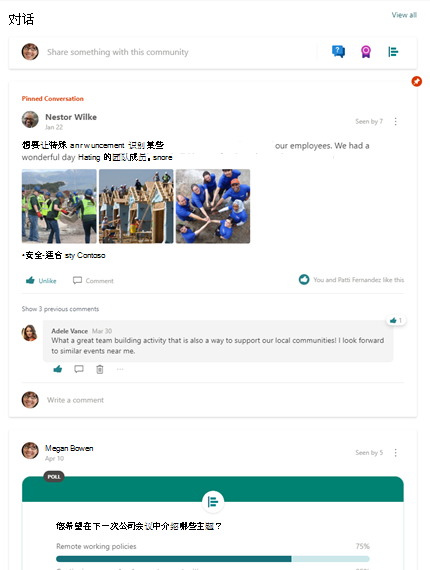
|
突出显示体验 |
突出显示经典体验 |
|
|
|
确定要使用的 Web 部件
下面介绍如何选择要使用的选项:
|
何时使用 |
功能 |
限制 |
|
如果希望用户在不离开 SharePoint 页面的情况下参与Viva Engage对话,请使用此选项。 此体验将Viva Engage的最新功能引入 SharePoint。 |
对于页面用户:
参与者可以使用会话功能,例如结束对话和标记 SharePoint 的最佳答案,具体取决于权限。 对于页面作者:
|
|
|
如果它是唯一可用的Viva Engage Web 部件,或者想要提供活动对话的快速概述以及指向Viva Engage中特定组或对话的目标门户,请使用此选项。 |
对于页面用户:
|
|
|
注意: 从 2025 年 1 月 31 日开始,Microsoft将停用,不再支持经典突出显示 Web 部件。 为了避免中断的源体验,建议尽快迁移到 Viva Engage 对话 Web 部件。 仅当 Viva Engage Conversations Web 部件不可用,并且你希望用户能够在不离开 SharePoint 的情况下参与Viva Engage对话时,才使用此功能。 |
对于页面用户:
|
|
将Viva Engage对话 Web 部件添加到 SharePoint 新式页面
-
如果尚未处于编辑模式,请选择页面顶部的“编辑 ”。 找到右侧的 工具箱 (

-
选择“ 查看所有 Web 部件”,然后从 Web 部件列表中选择或拖放“对话”。
-
在 “选择对话源”中,选择以下选项之一:
-
社区:显示所选组中发布的最新对话。
注意: 如果所选社区具有固定对话,则 Web 部件会在顶部显示最大对话数加上固定对话。
-
领导:显示当用户选择“领导”选项卡时,在Viva Engage中为用户显示的最新对话。
注意:
-
此模式不显示Viva Engage发布者以启动新对话。
-
没有高级许可证的用户将改为看到 主页 源。
-
-
用户:显示此用户参与的最新对话。
注意: 此模式不显示Viva Engage发布者以启动新对话
-
主题:显示用本主题标记的最新对话。
注意: 此模式不显示Viva Engage发布者以启动新对话。
-
源:显示当用户选择“主页”按钮时,在Viva Engage中为用户显示的最新对话。
-
-
在 “搜索源”中,输入组、用户或主题的名称。
-
在 “要显示的对话数”中,选择“4”、“6”或“8”,具体取决于你希望此 Web 部件在你的页面上占用多少空间。
发布页面后,用户可以在页面内回复和关注对话。
将Viva Engage突出显示 Web 部件添加到 SharePoint 新式页面
-
如果尚未处于编辑模式,请单击页面右上角的“ 编辑 ”。 找到右侧的 工具箱 (

-
选择“查看所有 Web 部件”,然后从 Web 部件列表中选择或拖放“突出显示”。
-
如果要将Viva Engage Web 部件添加到具有关联的Viva Engage社区或组的网站,将自动检测并添加Viva Engage组。 否则,请单击“ 添加组 ”,并使用搜索栏查找组。
-
选择以下对话选项之一:
-
热门对话:该组最具吸引力的对话。
-
最新对话:组的最近对话,对读者而言是新的。
-
仅选择对话:此选项要求转到Viva Engage以获取最多四个要显示的会话的 URL。
-
发布页面后,用户可以:
-
通过选择“发布到Viva Engage”,在组中创建新邮件。
-
选择帖子以转到Viva Engage社区或组中。
-
选择 Web 部件顶部的“查看更多”,转到该Viva Engage社区或组中的所有帖子。
-
喜欢帖子。
-
在帖子下方添加批注。 注释仅显示在页面上;它们不会添加到Viva Engage对话中。
常见问题解答
问:Viva Engage外部用户是否可以使用 Yammer Web 部件?
答: 不。 任何类型的外部用户都将看到错误消息,无论他们是否有资格查看Viva Engage中的组。
对话 Web 部件的已知限制
-
在 Mac 或 iOS 设备上,如果使用 Safari 浏览器或 SharePoint iOS 移动应用,则当您查看应包含图像的消息时,会看到 “很抱歉,此文件存在问题”。
若要解决此问题并查看图像,请执行以下操作:
-
在 Safari 的 “Safari 设置” 页中,禁用 “阻止跨站点跟踪”。 这允许图像显示在 SharePoint Web 部件中。
-
在 SharePoint iOS 应用中,在 Microsoft 365 页的SharePoint 中,点击错误,如果图像安装在设备上的 (或浏览器) 中,则会在 Viva Engage 应用中打开。
-
仅当 SharePoint 网站使用原始域名(例如 contoso.onmicrosoft.com)时,Viva Engage对话 Web 部件才起作用。 当 SharePoint 网站使用虚域名时,不支持对话 Web 部件。
-
自定义主题 - 更新的对话 Web 部件支持所有内置主题。 浅色主题在白色卡背景上显示对话,深色主题在灰色卡背景上显示对话。 由于使用的颜色,某些自定义主题可能会遇到问题。 如果组织遇到自定义主题问题,请联系 Microsoft 支持部门。
-
-
虽然具有新Viva Engage体验的对话 Web 部件正在跨网络更新,但旧版 Conversations Web 部件体验存在一个已知问题。 添加对话 Web 部件 (如果网络尚未升级到新体验) ,即使完成配置,Web 部件也会显示错误。 解决方法是保存配置并刷新页面以查看配置的源。
突出显示 Web 部件的已知限制
-
Viva Engage 仅当 SharePoint 网站使用原始域名(例如 contoso.onmicrosoft.com)时,“突出显示”Web 部件才起作用,当 SharePoint 网站使用虚域名时不受支持。
-
Viva Engage突出显示 Web 部件不包括新Viva Engage的最新体验。 例如:
-
不能从突出显示 Web 部件创建问题、投票和表扬。
-
无法从“突出显示”Web 部件将图像和文件上传到新的对话和答复中。
-
不能使用Viva Engage对话管理操作:关闭对话和标记问题的最佳答案。
对于这些最新功能,我们建议使用 Viva Engage Viva 对话 Web 部件。
-